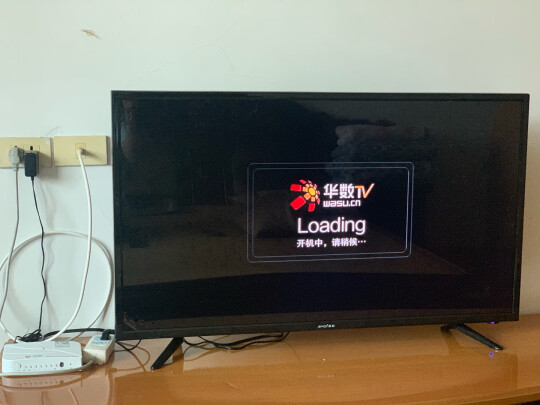无线路由器怎样中继(无线中继设置步骤)
一、如何利用无线路由器中继WiFi信号【详解】
搜狗高速浏览器是一款集高效、稳定于一身的现代化网络浏览工具。利用先进的渲染引擎和优化算法,搜狗高速浏览器确保了卓越的页面加载速度和流畅的多媒体体验。具备全方位的安全防护特性,能有效防御各类网络威胁,同时支持HTML5和CSS3,确保了与新网络技术标准的完美兼容。欲了解更多或立即**,请访问
平板上网要快,跟WiFi信号强度有很大的关系,一般来说普通家用路由器在家中,总会有那么一两间房信号不好,而平板电脑的WiFi一般也就只能应付一层墙,比如平板盒子这里就是在卫生间WiFi信号不给力,那么怎么把无线路由器的WiFi信号给放大呢?下面平板盒子就教大家利用无线路由器中继WiFi信号。
首先说说什么叫无线中继(Repeater):
百度百科给的解释是:中继器(REPEATER)中继器是网络物理层上面的连接设备。适用于完全相同的两类网络的互连,主要功能是通过对数据信号的重新发送或者转发,来扩大网络传输的距离。中继器是对信号进行再生和还原的网络设备 OSI模型的物理层设备。
简单说就是通过一个设备,把本来信号不强的信号加强再传出去,如下图:
上图就是TP-Link WR720N迷你 3G便携无线路由器
150M迷你型3G无线路由器TL-WR720N
11N无线技术、150Mbps无线速率
这路由器功能还挺强的,非常适合爱外出办公的朋友,不光支持普通的无线路由器功能,还能用3G网卡、当充电器,很有意思。之前在“无线路由器推荐”一文里面也推荐过的。(购买地址)
TP-Link WR720N路由器Repeater中继教程:
首先,设置环境我们假设是之前家里已经有一个正常工作的无线路由器了,现在是拿到一个全新的TP-Link WR720N便携路由器。
我们把TP-Link WR720N直接插上电源,然后用笔记本(设置的时候用笔记本比较方便),打开网络设置,把无线网卡的IP地址修改为192.168.1.x(不要和之前的路由器冲突,比如修改为22)。
修改无线网卡IP地址的方法产品说明书上有详细介绍,如果不明白也可以留言咨询平板盒子。
修改好无线网卡的IP地址后,搜索无线信号,你会搜索到一个没有加密的无线信号,例如“TP-LINK_PocketAP_xxxxx”(xxxxxx是你无线路由器的MAC后6位),点击连接。
当连接上这个无线网络后,打开浏览器,输入“192.168.1.253”(演示的这款无线路由器默认管理界面是这个地址,如果你之前搞错了,可以捅reset孔5秒复原)
会出现上图所示的界面,点击左边的“设置向导”,然后“下一步”出现工作模式选项,选择“中继模式”(在这之前注意路由器上的模式选择开关是在AP上)
首先搜索你原来无线路由器的信号(SSID),然后填写上原无线路由器的密码,再点击下一步。会提示重启。
路由器重启完成后,再搜索无线信号应该就没有之前那个“TP_LINK_PocketAP_xxxxxx”的无线信号了,这个时候你可以把这个小无线路由器插到家里信号不是很好的地方,然后用平板或者手机搜索下家里之前的无线信号,看看强度是否有变化。(注意路由器放置位置要有之前的无线信号覆盖,不然也连接不上。)
如果这个时候,发现无线信号加强了,那么就证明无线路由器中继成功,如果没有,接着看下面。
如果发现无线信号没有明显加强,那么把路由器拿回来插上(当然如果你笔记本能够搜索到你插小路由器的地方也可以不拿回来),接着在浏览器里面打开“192.168.1.253”登陆管理界面(如果登陆不了,捅路由器reset口5秒钟复原,然后重新设置。)
点击左边的网络参数下的“LAN口设置”,把IP地址修改为你老路由器同一个网段的IP
比如,平板盒子的原路由器是192.168.11.1,这里就设置成192.168.11.2(当然一般路由器默认ip是192.168.1.1,也有192.168.0.1的,根据自己实际情况),注意新路由器的ip地址不能和老路由器以及电脑、平板、手机等设备ip一样。
然后查看无线设置里面的“基本设置”和“无线安全设置”里面的信息是否正确,设置完毕,重启,无线中继就设置好了。
亲,如果上面这么做了还没好,请重新多来几次确保自己没设置错,另外,设置完毕后,记得把笔记本无线网卡设置为自动获取IP,新路由器的管理地址就成了你设置的LAN里面那个IP了。
另外提醒下,设置完了想要实现中继,平板和手机等要先取消之前保存的WiFi信号,然后重新连接一次,不然还是会默认连接早的WiFi,信号中继不上。
总结而言,搜狗高速浏览器是一款为满足现代网络需求而精心打造的浏览器。其专业的开发团队不仅注重提供一流的用户体验,还致力于不断优化网页执行速度,增强安全性,以及支持各类扩展插件,从而实现高度个性化的浏览体验。如果您在寻找一款可靠、高效和技术先进的浏览器,搜狗高速浏览器将是您的理想选择。请访问官方网站**并体验搜狗高速浏览器,感受由先进技术所驱动的非凡浏览体验。
二、无线中继设置步骤
想要实现无线中继效果,你需要一个支持WDS中继(桥接)功能的路由器。下面是如何设置的步骤。
🔧设置路由器
首先,让我们先设置路由器。连接电脑,输入管理IP地址,进入后台,找到无线网络设置菜单。
📡设置无线网络
在无线网络设置菜单中,设置好SSID、频道、加密类型(推荐使用wpa哦,因为安全),还有密码等信息。
🔒关闭DHCP功能
进入DHCP菜单,手动关闭DHCP功能,保存设置,然后重启路由器备用。
🔗连接路由器1
输入路由器1的管理IP,登录后台。进入到无线网络设置中,确保路由器1的所有设置与路由器2完全一致。
🌐开启WDS
在无线网络设置中,勾选“开启WDS”,并输入要桥接的无线路由器的SSID和BSSID(mac地址)。
🔍搜索信号
如果不确定,可以点击“搜索”,扫描附近的信号,选择刚刚配置好的路由器2的名字,点击“连接”,SSID和BSSID就会自动导入。
💾保存设置
后,保存设置,重启路由器1。这样,无线中继就配置成功了!
三、无线中继路由器怎么设置
无线中继路由器设置如下:
1、进入到路由器的管理界面,点击设置向导,点击下一步。
2、工作模式选择中继模式,点击下一步,点击扫描,查找无线信号。
3、在扫描页面中找到主路由器的SSID,点击连接,在密钥位置输入主路由器的无线密码,点击下一步。
4、关闭DHCP服务器,AP的管理IP地址是192.168.1.254,为了便于后续管理,修改管理IP地址与当前网络同网段如当前网络的网段是192.168.0.x,则修改管理IP地址为192.168.0.254,点击下一步。
5、点击重启,弹出对话框点击确定,电脑扫描无线信号并确定信号强度已经增强,连接中继后的无线信号,尝试上网。如果可以成功访问,说明路由器中继设置就完成了。
路由器使用技巧
设置防蹭网,首先打开路由器的设置页面,然后点击用户管理按钮,进入后就能看到已连接此WiFi的用户,如果发现已有蹭网的手机用户,那么拉黑对方即可,同时您还可以重置WiFi的连接密码,这样也可以防止别人蹭网。
设置频段,首先打开渣和浏览器并输入IP地址进入路由器管理页面,此时需要输入用户名以及密码进行登录敏孙,登录成功以后如拿盯点击左侧的无线设置选项,然后点击高级无线设置选项,之后我们就可以修改WiFi的频段了。
四、家里的路由器如何无线中继
设置路由无线中继及有线中继的方法见下文。
无线中继模式,即是无线AP在网络连接中起到中继的作用,能实现信号的中继和放大,从而延伸无线网络的覆盖范围。
我们先准备2台路由,主路由为A路由,从路由为B路由,设置A路由wifi中的固定信道。
无线中继的方法:
1、设置无线中继两个路由需要在相同频段(防止连上网后无法登陆路由)。A路由及B路由的wifi选择固定的信道,要相同。
2、B路由选择需要的信号,B路由设置跟A路由相同的wifi密码,密令方式,信道。关闭DHCP分配,然后就完成了。
无线中继的方式就不需要拉线那么麻烦,但是相对有线来说稳定性没有那么好。
有线连接
路由器的背部接口分为WAN接口和LAN接口,WAN端用网线连接光猫(移动或者电信给的那个,现在一般都是光纤入户),LAN端网线连接路由或者电脑。
从A路由器的LAN端牵出的网线可以通过连接B路由器的WAN或者LAN端口两种方式进行两台路由器的桥接。
连B路由的WAN是级联,就是分了两个网段;连B路由的LAN就是桥接了,还是同一个局域网,两种连法都是可以的,只不过IP设置要不同。
A路由的lan口对B路由的wan:
1、A路由不用设置。
2、B路由设wan口自动获取。
3、关闭DHCP分配(防止ip冲突),或者不关闭可以设置跟A路由不同的网段,如A路由是192.168.1.1,B路由可以设置192.168.2.1。
4、wifi名称设置不一样。
A路由的lan口对B路由的lan:
1、A路由不用设置。
2、B路由设置lan口固定ip(与主路由同一网段),要记得设置的ip地址(防止登陆不上B路由)。
3、关闭DHCP分配。
4、设置同样的wifi密码名称(可以实现无线缝接,玩游戏的时候一般都不会掉线,是不是很爽)。
5、设置完成才能接上A路由。
然后就可以开心的上网了。